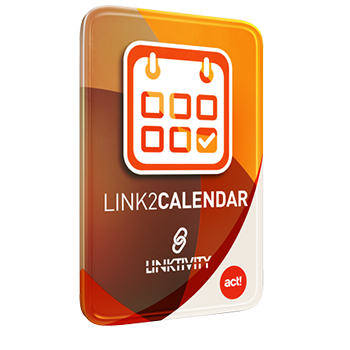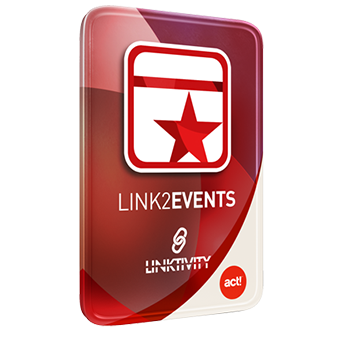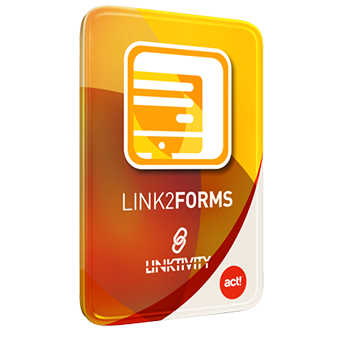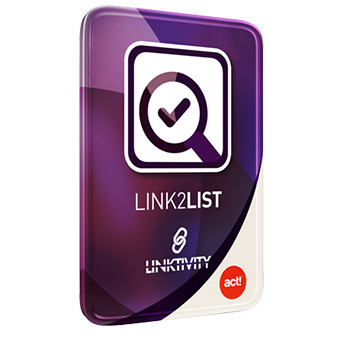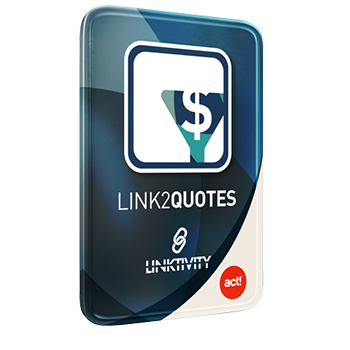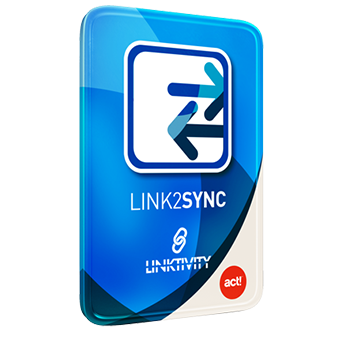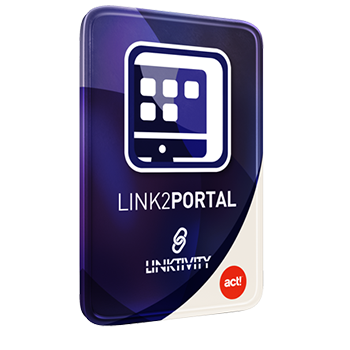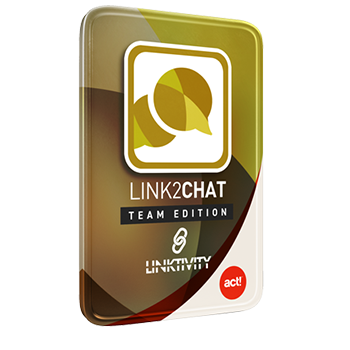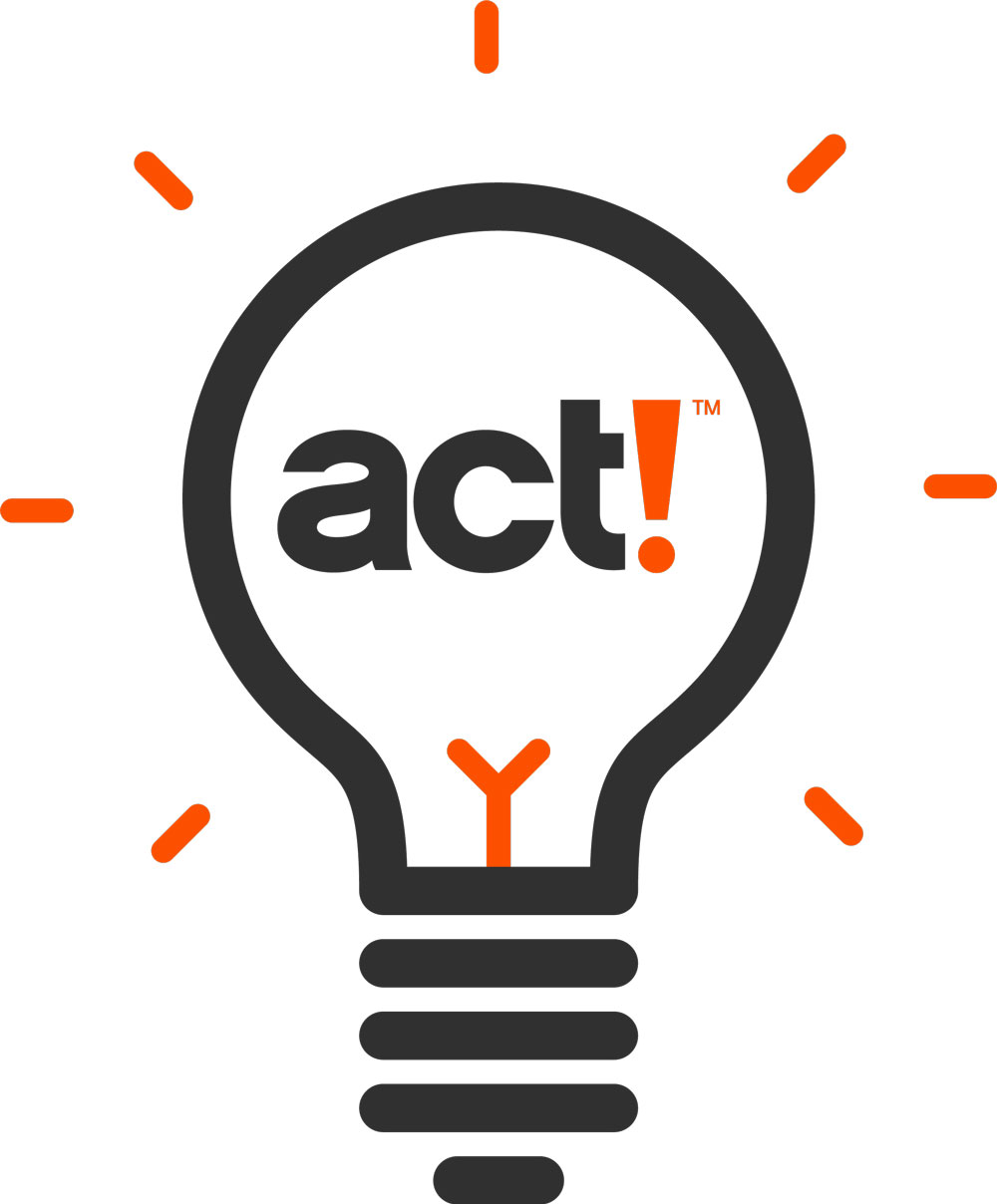Tous les utilisateurs de Act! ont à un moment ou un autre lancé Act! et découvert que rien ne fonctionnera parce que SQL ne fonctionne pas. Dans les dernières années, Act! a commencé à informer les utilisateurs du problème au moyen d’une fenêtre contextuelle, mais cela a tout de même laissé les utilisateurs à déterminer comment résoudre le problème.
La méthode la plus courante pour régler ce problème provenait de la console de services Windows, et les utilisateurs devaient suivre ces étapes :
- Sur votre clavier, appuyez sur la touche Windows + R
- Dans la boîte de dialogue Exécuter, tapez services.msc, puis appuyez sur Enter ou cliquez sur OK
- Tapez « S » pour passer aux services en commençant par cette lettre, et sélectionnez Serveur SQL (ACT7))
- Faites un clic droit sur Serveur SQL (ACT7) et sélectionnez Démarrer
- Cliquez sur OK
Pour les utilisateurs qui ont moins de connaissances en technologie, c’est un processus difficile, donc nous sommes heureux d’offrir une solution plus simple.
Le gestionnaire SQL est une nouvelle fonctionnalité de la trousse de bienvenue de Keystroke qui met ces commandes là où vous en avez besoin – à l’intérieur de Act!. Idéalement placé sous le menu Aide, le gestionnaire SQL dispose de commande marche/arrêt ce qui permet aux utilisateurs de gérer facilement ce service critique sans jamais avoir à quitter l’application.